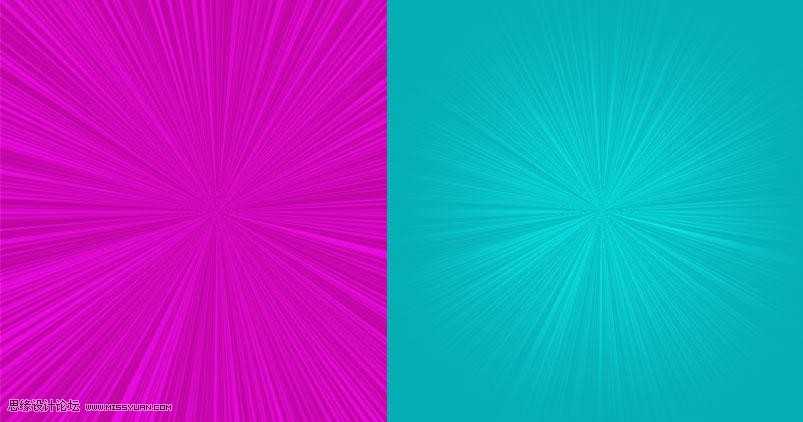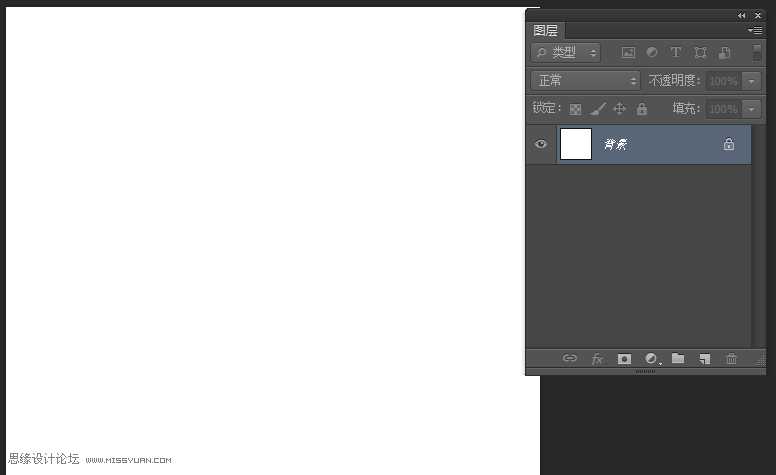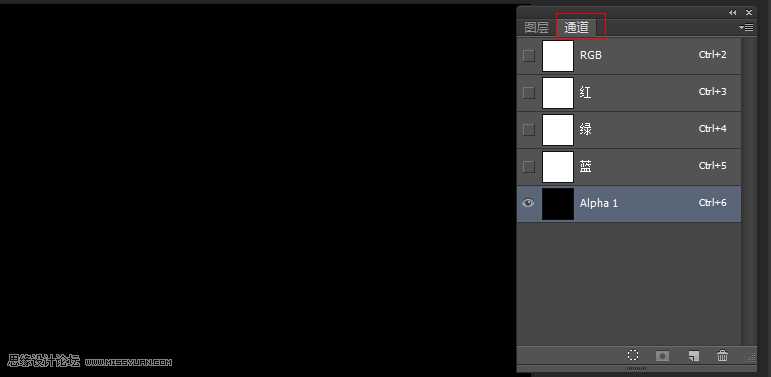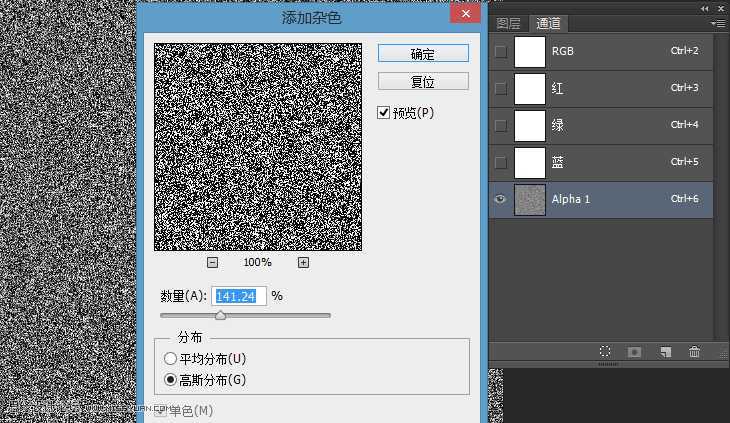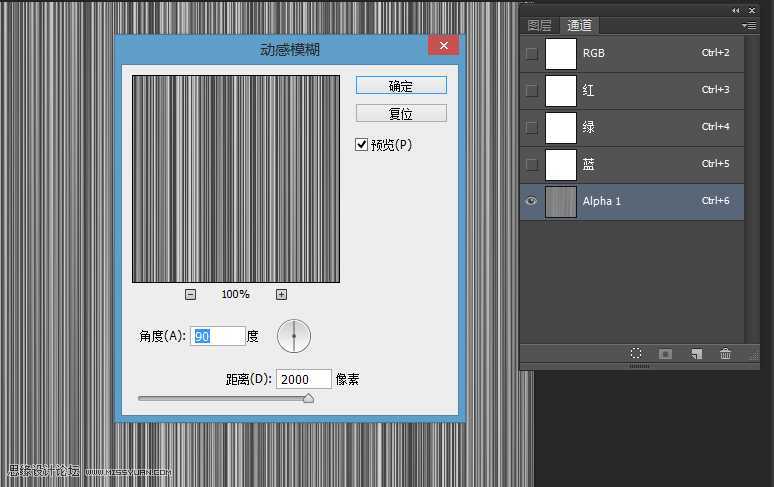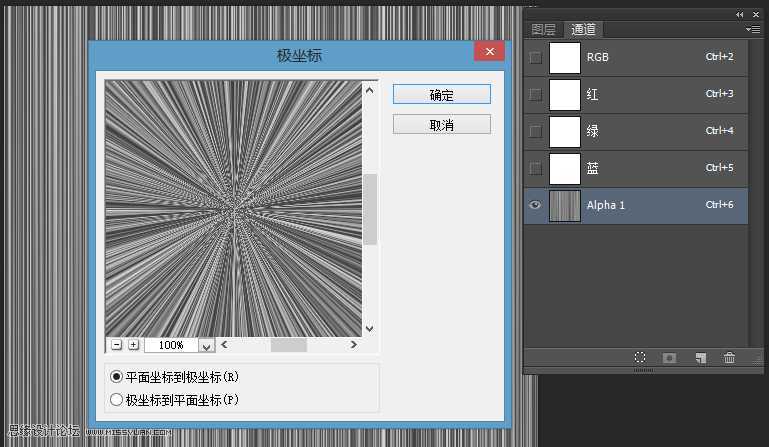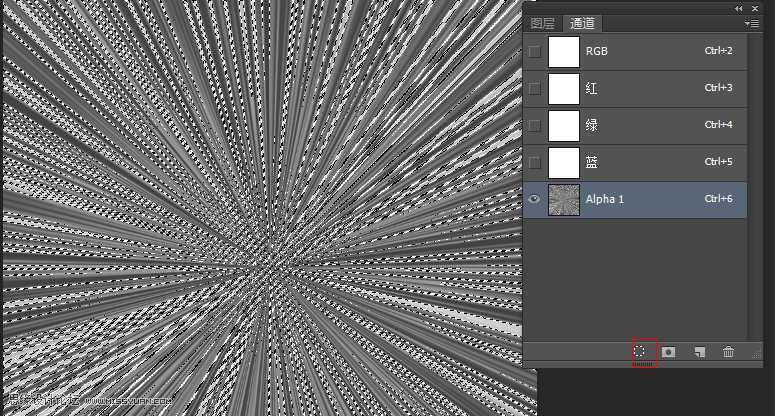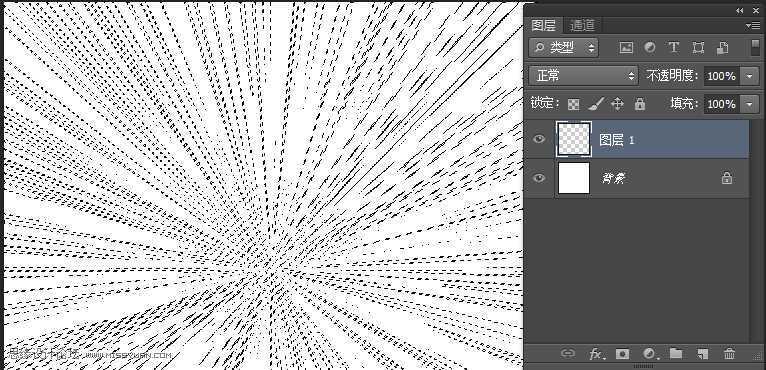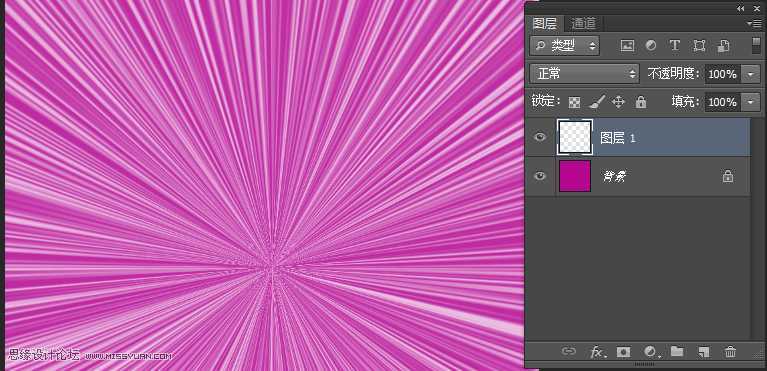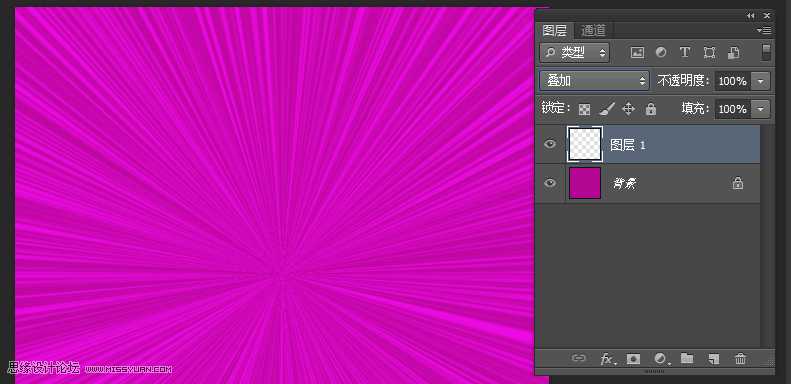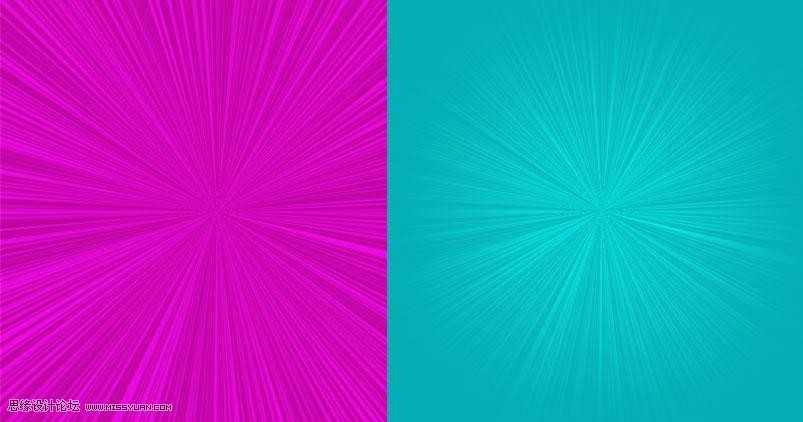本教程主要使用Photoshop极坐标快速制作放射效果的海报背景图,这种效果在电商和平面海报中应用的非常广泛,主要通过PS的极坐标工具来完成,推荐到,喜欢的朋友让我们一起来学习吧。
看一下最终效果
1、新建文件,舞台大小为正方形
2、切换到通道面板,点击下面图标,新建一个通道【Alpha】
3、点击菜单--滤镜--杂色--添加杂色。如图
4、点击菜单--滤镜--模糊--动感模糊。如图
5、点击菜单--滤镜--扭曲--极坐标。如图
6、点击将通道载入选区图标,将黑色部分载入选区
7、切换到图层面板,新建图层(3键+N),填充白色。如图
8、给背景换个颜色。将混合模式改成叠加。如图
教程结束,以上就是Photoshop极坐标快速制作放射效果的海报背景图方法,希望大家喜欢本教程!
标签:
Photoshop,极坐标,海报
免责声明:本站文章均来自网站采集或用户投稿,网站不提供任何软件下载或自行开发的软件!
如有用户或公司发现本站内容信息存在侵权行为,请邮件告知! 858582#qq.com
暂无“Photoshop极坐标快速制作放射效果的海报背景图”评论...
更新动态
2024年11月25日
2024年11月25日
- 凤飞飞《我们的主题曲》飞跃制作[正版原抓WAV+CUE]
- 刘嘉亮《亮情歌2》[WAV+CUE][1G]
- 红馆40·谭咏麟《歌者恋歌浓情30年演唱会》3CD[低速原抓WAV+CUE][1.8G]
- 刘纬武《睡眠宝宝竖琴童谣 吉卜力工作室 白噪音安抚》[320K/MP3][193.25MB]
- 【轻音乐】曼托凡尼乐团《精选辑》2CD.1998[FLAC+CUE整轨]
- 邝美云《心中有爱》1989年香港DMIJP版1MTO东芝首版[WAV+CUE]
- 群星《情叹-发烧女声DSD》天籁女声发烧碟[WAV+CUE]
- 刘纬武《睡眠宝宝竖琴童谣 吉卜力工作室 白噪音安抚》[FLAC/分轨][748.03MB]
- 理想混蛋《Origin Sessions》[320K/MP3][37.47MB]
- 公馆青少年《我其实一点都不酷》[320K/MP3][78.78MB]
- 群星《情叹-发烧男声DSD》最值得珍藏的完美男声[WAV+CUE]
- 群星《国韵飘香·贵妃醉酒HQCD黑胶王》2CD[WAV]
- 卫兰《DAUGHTER》【低速原抓WAV+CUE】
- 公馆青少年《我其实一点都不酷》[FLAC/分轨][398.22MB]
- ZWEI《迟暮的花 (Explicit)》[320K/MP3][57.16MB]